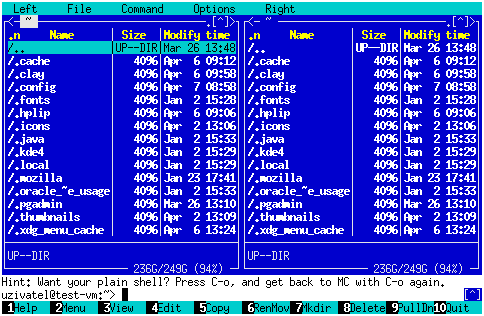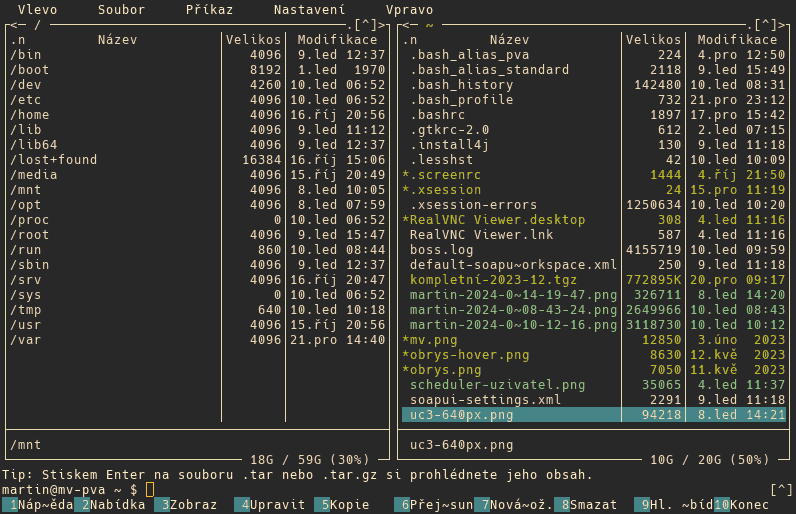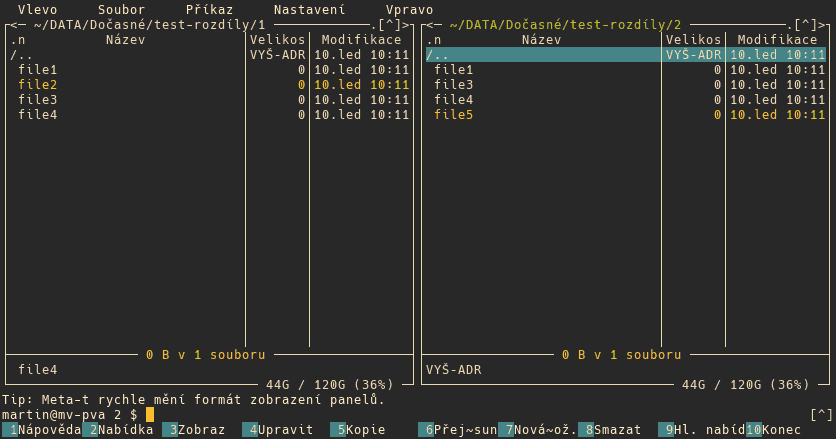Skiny
Vlastní skiny můžeme umístit do adresáře ~/.local/share/mc/skins .
Tyto vzhledy jsou poté dostupné v nabídce Nastavení-Vzhled.
Takový vlastní vzhled může vypadat takto:
Nodic.ini
~/.local/share/mc/skins/nordic.ini [skin]
description = Nordic by MV
[Lines]
horiz = ─
vert = │
lefttop = ┌
righttop = ┐
leftbottom = └
rightbottom = ┘
topmiddle = ┬
bottommiddle = ┴
leftmiddle = ├
rightmiddle = ┤
cross = ┼
dhoriz = ─
dvert = │
dlefttop = ┌
drighttop = ┐
dleftbottom = └
drightbottom = ┘
dtopmiddle = ┬
dbottommiddle = ┴
dleftmiddle = ├
drightmiddle = ┤
[core]
_default_ = white;background
selected = white;blue
marked = yellow;black
markselect = brightgreen;blue
gauge = black;white
input = white;black
inputunchanged = brightblue;black
inputmark = black;white
disabled = brightgreen;black
reverse = brightgreen;background
commandlinemark = black;white
header = white;background
inputhistory =
commandhistory =
[dialog]
_default_ = whitebakcground
dfocus = white;blue
dhotnormal = brightgreenbakcground
dhotfocus = brightgreen;blue
dtitle = brightgreenbakcground
[error]
_default_ = white;red
errdfocus = black;yellow
errdhotnormal = brightred;black
errdhotfocus = white;brightgreen
errdtitle = brightgreen;black
[filehighlight]
directory = white;
executable = brightgreen;
symlink = brightblue;
hardlink = brightblue;
stalelink = brightred;
device = yellow;
special = brightgreen;
core = blue;
temp = brightgreen;
archive = brightgreen;
doc = white;
source = brightcyan;
media = brightgreen;
graph = brightcyan;
database = brightred;
[menu]
_default_ = whitebakcground
menusel = white;blue
menuhot = brightgreenbakcground
menuhotsel = brightgreen;blue
menuinactive = brightbluebakcground
[popupmenu]
_default_ = white;black
menusel = white;blue
menutitle = white;black
[buttonbar]
hotkey = white;blue
button = whitebakcground
[statusbar]
_default_ = white;black
[help]
_default_ = white;black
helpitalic = red;black
helpbold = brightgreen;black
helplink = blue;black
helpslink = white;blue
helptitle = brightgreen;black
[editor]
_default_ = white;black
editbold = brightgreen;blue
editmarked = black;cyan
editwhitespace = brightblue;blue
editlinestate = white;cyan
bookmark = white;red
bookmarkfound = black;brightgreen
editrightmargin = brightblue;black
editframe = brightgreen;
editframeactive = white;
editframedrag = brightblue;
[viewer]
_default_ = white;black
viewbold = brightgreen;blue
viewunderline = brightred;blue
viewselected = brightgreen;cyan
[diffviewer]
added = white;brightgreen
changedline = blue;cyan
changednew = red;cyan
changed = white;cyan
removed = white;red
error = red;white
[widget-common]
sort-sign-up = ↑
sort-sign-down = ↓
[widget-panel]
hiddenfiles-sign-show = •
hiddenfiles-sign-hide = ○
history-prev-item-sign = «
history-next-item-sign = »
history-show-list-sign = ^
filename-scroll-left-char = «
filename-scroll-right-char = »
[widget-editor]
window-state-char = ↕
window-close-char = ✕
Vlastní vzhled Nordic
Tipy
Nastavení šipek vlevo a vpravo pro přepínání mezi adresáři
nahoru nebo dolu provedeme v nastavení panelu – Lynx like navigation (pohyb jako v Lynx).
Pro využití všech možných témat je nutné zapnout pro
terminál podporu 256 barev díky Xresources.
Práce s archivy je jednoduchá, stačí mít nainstalované balíčky, které s archivy pracují.
Takové balíčky jsou např. zip , unrar a další.